Usar Actions no Photoshop podem ser uma maneira muito eficiente de ajudar na no seu trabalho de Designer, automatizando tarefas repetitivas e aumentando sua produtividade. Segue um guia básico para ajudar no seu aprendizado em Actions no Photoshop.
O que são Actions no Photoshop?
Actions (ou Ações) no Photoshop são comandos automatizados que permitem gravar uma série de operações e reproduzi-las posteriormente com apenas um clique. Elas são muito úteis para aplicar rapidamente ajustes de imagem, efeitos ou outras tarefas repetitivas em várias imagens, economizando tempo e esforço.
Por que usar Actions no Photoshop?
- Economizar tempo: Ao gravar uma Action para um conjunto de etapas que você usa com frequência, você pode aplicá-las com um único clique em vez de repetir cada passo manualmente.
- Consistência: Actions garantem que você aplique o mesmo efeito ou ajuste em várias imagens, mantendo um padrão consistente.
- Automatizar tarefas repetitivas: Tarefas como redimensionar imagens, adicionar marcas d’água em fotos ou aplicar simples ajustes de cores podem ser automatizadas facilmente.
Como Criar uma Action no Photoshop
- Abrir o painel Actions: Vá em
Window > Actionspara abrir o painel de Ações, se ele ainda não estiver visível. - Criar uma nova Action:
- No painel de Ações, clique no ícone de
Criar Nova Action(parece uma folha de papel). - Dê um nome para sua Action, como “Ajuste de Contraste“.
- Escolha ou crie um conjunto de Actions para organizar melhor suas ações.
- Clique em
Gravarpara começar a gravar sua Action.
- No painel de Ações, clique no ícone de
- Executar as etapas desejadas:
- Enquanto a gravação está ativa, qualquer ação que você fizer será registrada. Por exemplo, ajuste o brilho/contraste da imagem, aplique um filtro, adicione uma camada de ajuste, etc.
- Lembre-se de que as etapas que você executa são registradas exatamente como são feitas. Portanto, pense no processo exato que você quer automatizar.
- Parar a gravação:
- Quando terminar, clique no botão
Parar Gravação(ícone de quadrado) no painel de Actions. - Agora, sua Action está pronta para ser usada!
- Quando terminar, clique no botão
Como Usar uma Action Gravada
- Selecione a Action que você deseja usar no painel de Actions.
- Clique no botão de
Play(ícone de triângulo) na parte inferior do painel para executar a Action selecionada. - O Photoshop executará automaticamente todas as etapas registradas na Action, aplicando os mesmos efeitos ou ajustes à sua imagem.
Exemplos Práticos de Actions
- Redimensionar Imagens para a Web:
- Crie uma Action que redimensiona imagens para um tamanho específico, ajusta a resolução para 72 DPI e salva como JPEG com qualidade para web.
- Aplicar Marcas D’água:
- Gravar uma Action que adiciona uma camada de texto ou imagem de marca d’água sobre as fotos e ajusta a opacidade.
- Efeitos de Cor e Filtro:
- Uma Action para aplicar um efeito de sépia, ajustar contraste e adicionar um leve desfoque para um toque artístico.
Dicas Adicionais
- Grupos de Actions: Organize suas Actions em grupos para facilitar o gerenciamento e encontrar rapidamente a Action desejada.
- Actions de Terceiros: Baixar e instalar Actions criadas por outros designers pode ser uma maneira rápida de expandir seu conjunto de ferramentas.
- Refinar Actions: Você pode editar uma Action gravada para adicionar, remover ou ajustar etapas. Basta expandir a Action no painel e editar as etapas individualmente.
As Actions são ferramentas poderosas para qualquer designer gráfico ou desenvolvedor web que trabalha com imagens no Photoshop. Elas não apenas economizam tempo, mas também garantem que as tarefas repetitivas sejam executadas de maneira consistente e eficiente.



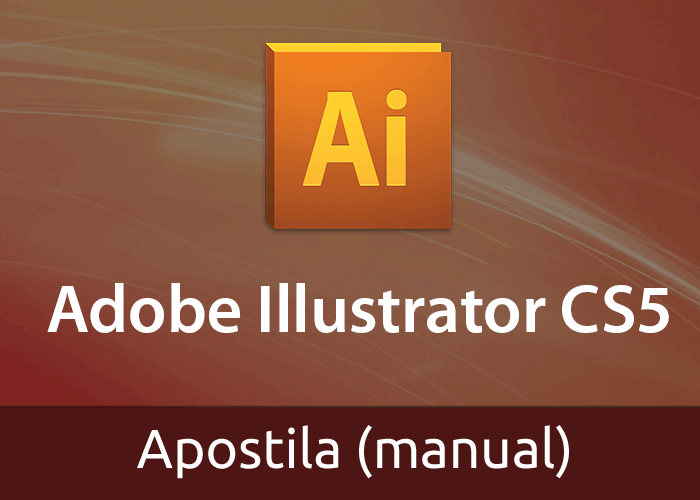

Qual o nome da marca da ação a escolher para serigrafia w wm QUADRICOMIA, me diz?
Parece que você está precisando saber qual a configuração correta para criar uma arte em quadricromia (CMYK) no Photoshop para serigrafia. Se for isso, aqui estão alguns pontos importantes:
Modo de Cor:
No Photoshop, vá em Imagem > Modo > CMYK para trabalhar no modo correto.
Separação de Cores:
Se estiver preparando a arte para serigrafia, cada cor (Ciano, Magenta, Amarelo e Preto) precisará ser separada para impressão das telas.
Vá em Janela > Canais e visualize cada canal de cor.
Ação para Separação de Cores (Automática):
Não há uma “marca” específica de ação, mas você pode usar scripts e actions prontos que facilitam a separação das cores.
Algumas actions populares são “CMYK Separations” ou plugins como UltraSeps, AccuRIP e T-Seps.
Se quiser fazer a separação manualmente, pode converter cada canal CMYK em escala de cinza e salvá-los individualmente como arquivos para impressão das telas.
Se precisar de um passo a passo mais detalhado, me avise! 😊